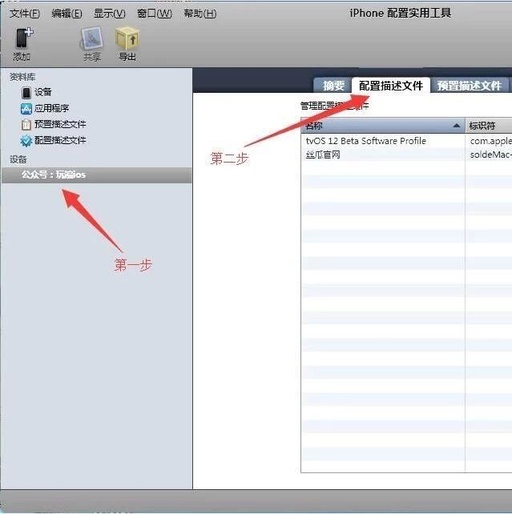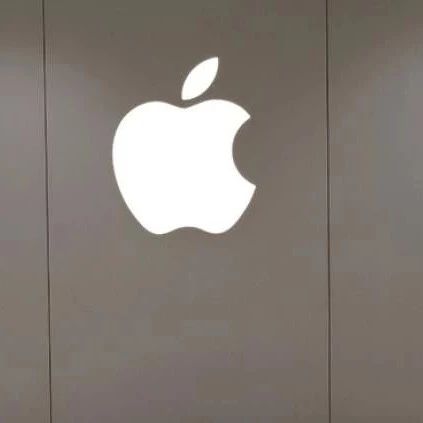再见了扫描仪

再见了扫描仪!苹果手机打开这个功能,纸质文稿秒变电子版~
1.进入iPhone自带的备忘录,新建一个笔记。
2.点击键盘上的相机按钮,选择「扫描文稿」。
3.既可以自动识别纸质文稿,也可以手动裁剪。
4.查看扫描出来的电子文稿,切换成黑白效果。
5.最后打印这份PDF文稿,将手机连接打印机。
6.或者用迅捷PDF转换器小程序,将图片转为PDF。
iPhone备忘录真绝了
iPhone备忘录真绝了!
一个被你忽视在角落吃灰的学习工作神器,不用再去打印店,用它就能帮你轻松扫描文稿。
首先长按备忘录图标,点击扫描文稿。将手机对准纸质内容,你就可以得到一份电子版扫描件。即使角度倾斜,它也会自动校正。点击扫描结果后,长按扫描文件中的文字,你就可以一键复制。不仅如此,你还可以对扫描结果进行直接翻译,十分方便。
点击备忘录中的扫描结果,再点击分享图标。上滑屏幕点击标记找到这个加号图标,点击签名并在空白处签名。然后拖到合适的位置,就能轻松进行电子版签名。
再次点击共享图标后,将文件发给好友,你还能得到一个PDF格式的文件。不仅如此,点击备忘录空白处,点击扫描图标,将手机对准纸质文档,就可以获得可编辑的文字。
快去试试吧!学会的话可以点个小爱心。
iPhone隐藏功能

iPhone隐藏功能,太实用了,再不知道,你就亏了。我真的是服了!10000多的黑。咱今天就聊到这到手机隐藏功能,都是只会用它打打电话,发信息刷刷动态什么的。好多功能居然都不知道,这跟用几百块的手机有啥区别?我就来跟大家分享。
一、隐藏照片。我们打开相册,点击右上角的选择。然后选上你想要隐藏的照片,点击左下角。然后向下拉,可以看到有一个隐藏的选项,我们点击隐藏的照片,去哪里看?我们返回,就可以看到自己隐藏的照片了,这样就能比较好的保存,想找的时候也能快速的找到。
二、备忘录加密。然后点开你想要,点击右上角三个点。我们可以看到这里有一个锁头的标志,我们点击,然后就可以输入你自己设置的,这样和你的身份有关的信息都可以填到备忘录里进行一个,也不怕别人看到啦,或者自己比较重要的照片也可以存储到备忘录里进行一个,再也不怕自己的信息被别人窥探到啦。
三、快捷键使用。其实好多都可以不用打开就能操作。比如说咱们的,也可以选择,比如咱们长按之后,也可以直接查看到乘车码,长按之后就可以出现等等。咱们长按之后还可以选择回家去公司或者从这里出发等,是不是一下就感觉超级方便。在你时间勿忙或者是戴着手套比较不方便的时候,也可以长按来选择这些功能,再也不怕耽误事了,分分钟就能解决你的所有需求。
四、制作扫描件。选择扫描文稿,然后就可以对这些文稿进行扫描。扫描之后超级清楚,我们也可以选择彩色、灰度、黑白、照片等等,选择你自己想要的然后导出就可以了。是不是超级方便,在你手边有文件急需扫描的时候,用这个可是再好不过啦。
五、等等的文件,都可以用这个来扫描,来不及复印可以用这个扫描之后导出打印下来。给大家看一下彩色的扫描出来是这个效果,真的超级清晰,大家都可以根据自己的需要去选择。
六、计算器退格。我们点击计算器,你有没有遇到过这种问题?就是有的时候你用计算器已经输入了一大串的数字,来回加减乘除好几次了,突然输错了一个数字,但是又没办法返回或者是删除,急得不可开交。这个时候怎么办?
七、给大家演示一下,比如输入一串数字,左滑或者右滑其实都可以退掉最后一位的数字,相当于一个删除键的作用。0是不是超级厉害,这样再也不用担心输错数字还要归零。重新算了,可是少了好多焦头烂额的事情。
八、快速查汇
L。我们手机原始桌面向左滑之后最上面这个搜索栏,我们可以搜索我们想要查的比如说30000,打上去就能直接显示出来。核算成多少,是不是一目了然。再也不用去浏览器搜索了。对于咱们去国外旅游,想要算算自己花了多少,等等这些都可以用这个方法,简直是一秒钟搞定。
七、拍摄高清视频。我们点击设置,然后下拉点击相机,再选择录制视频。我们选择最后一个,1分钟提约.30(帮省文间。这个4k选项就可以了。这样录制出来视频超级高清,再也不怕iphone的摄像头,发挥不出来它的作用。返回以后我们也可以在这里选择前置摄像头和打开网格,这样拍照以后再也不怕不会构图啦,嘴歪眼斜的状况再也不会出现,到哪都能拍大片。
今天的这七个iphone的隐藏技巧,你学会了吗?或者发到家人钱。大家一起来了解一下。毕竟既然买了咱就要物尽其用。今天时间有限先跟大家分享这么多。往后还有更多实用小技巧。偷偷说一句,还有更多小知识等着你来发掘。大家要是有什么想了解的内容或者有什么疑问?那行咱今天就聊到这回见吧您内。
不会=白买
不会=白买!99%苹果用户不知道的隐藏技能
自从我入了iPhone12后才发现苹果系统原来这么多超好用的快捷系统操作,相信大多姐妹
苹果手机实用扫描、文字录入功能
苹果手机实用扫描、文字录入功能
给使用苹果手机的伙伴,分享超实用的文档扫描、录入功能:
1)打开手机备忘录,点击相机图标,
2)打开“扫描文稿”功能即可将纸质材料扫描为pdf文档,扫描效果极佳;
3)打开“扫描文本”功能可提取纸质材料上的文字信息,快速完成文字录入。